1) utilizzo della modalità di creazione processo, Sezione 5 altre funzioni utili – TA Triumph-Adler DC 2130 Manuale d'uso
Pagina 81
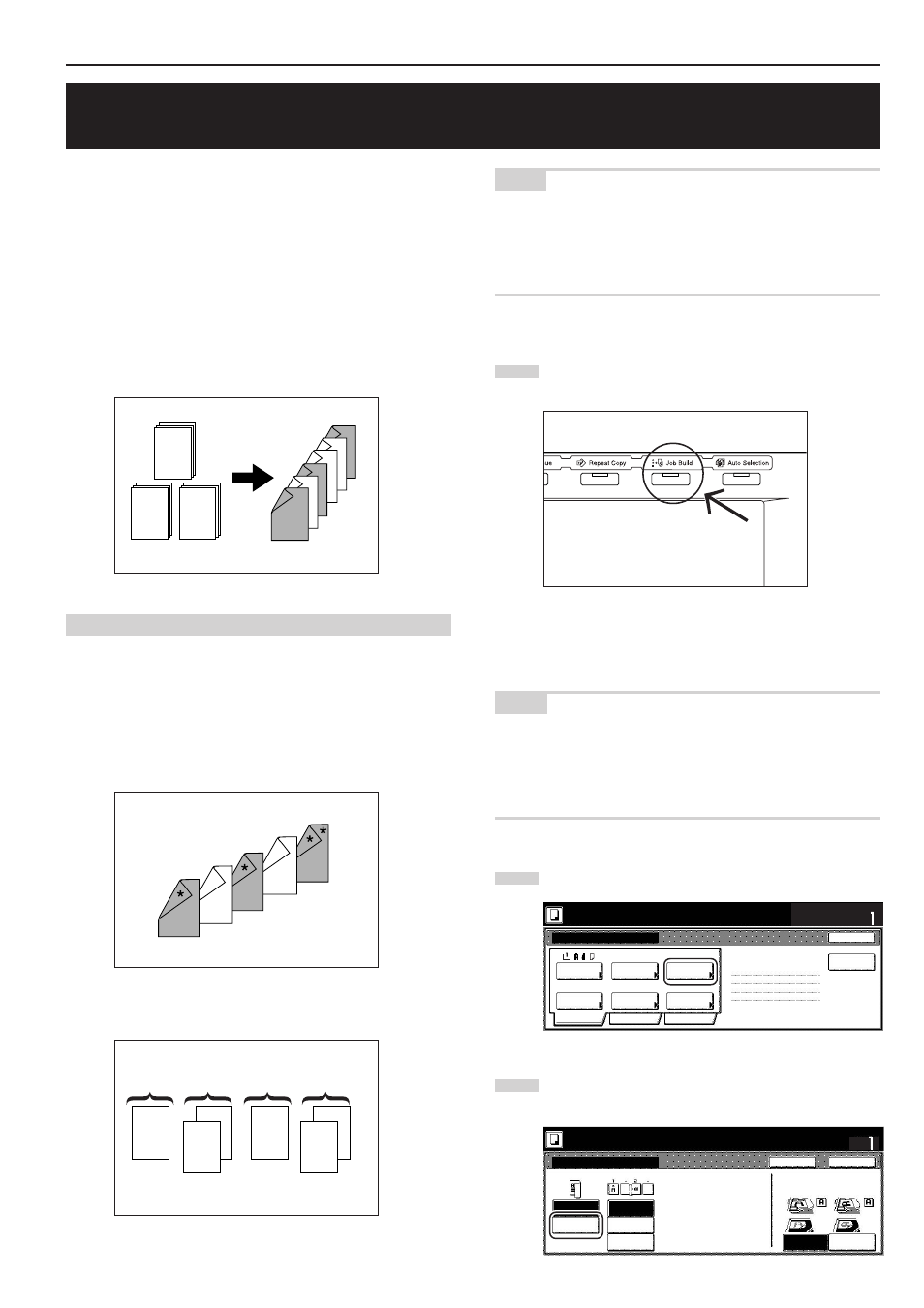
Sezione 5 ALTRE FUNZIONI UTILI
5-43
26. Aggiunta di copertine e inserimento di fogli tra i diversi gruppi di originali
in un’unica operazione [modalità Creazione del processo]
La funzione di creazione del processo consente di effettuare la
scansione di diverse serie di documenti originali in memoria con
passaggi separati, quindi di copiarli tutti contemporaneamente.
Ciascuna serie di originali sottoposta a scansione costituisce un
singolo passaggio del processo di copia. In questo modo è possibile
selezionare modalità di copia differenti per ciascun passaggio
(ingrandimento/riduzione, cancellazione bordo, tipo originale [originali
fronte/retro, a facciata singola e a doppia facciata]). È inoltre possibile
scegliere se inserire un foglio vuoto tra le serie di originali e se
includere la prima e l’ultima di copertina per l’intera serie di copie,
nonché se effettuare tutte queste operazioni durante la copia fronte/
retro.
(1) Utilizzo della modalità di creazione processo
Nella procedura riportata di seguito viene illustrato uno degli utilizzi
della modalità di creazione processo e vengono fornite le istruzioni
per l’esecuzione dell’operazione nello scenario indicato nell’esempio.
[Esempio]
<Copie finite>
(l’asterisco “*” nell’illustrazione indica i fogli vuoti.)
<Originali>
NOTA
In questa procedura si presume che la carta colorata da utilizzare
per la prima di copertina, per l’inserimento centrale (originali “A” e
“C”) e per l’ultima di copertina, sia posizionata sul vassoio multi-
bypass, mentre la carta da copia normale sia caricata nel
cassetto n. 1.
● Passaggio 1: Accesso alla schermata “Imposta lavaro”
1
Premere il tasto [Job build].
Verrà visualizzata la schermata “Passi”.
● Effettuare le impostazioni da applicare a tutti i passaggi
È necessario specificare prima le impostazioni per le modalità di
copia fronte/retro e di ripetizione copia.
NOTE
• La modalità di ripetizione copia consente di effettuare il numero
di copie aggiuntive desiderate anche in un secondo momento.
• È inoltre possibile selezionare ulteriori impostazioni e funzioni,
oltre a quelle indicate nella procedura di esempio. (Vedere
“(2) Selezione delle impostazioni e delle funzioni” a pagina 5-46.)
2
Premere il tasto “1-faccia 2-facciate”.
Verrà visualizzata la schermata “Copia 1-faccia/2-facciate”.
Pronta per la costruzione lavori.
Setta originale. Premere tasto invio.
1-faccia
Cop.1-faccia
Bordo post
1-faccia
2-facciate
Cop.1-faccia-Sinistra
Ultim. Pagina #: 0
Imp. Dir.
originale
Tipo
originale
AMS
Riduzione/
Ingrandim.
Finito
Base
Qualità
Edita
Nessuno
Imposta lavoro - Passo 1
Fine
Impos
Selezione
Carta
Inserire
pag vuota
3
Premere il tasto “Copia 2-facciate”, quindi il tasto “Rilegatura
a sinistra”. Infine, premere il tasto “Chiuso”. Il pannello a
sfioramento tornerà alla schermata visualizzata al punto 2.
Copia 1-faccia/2-facce
Copia
1-faccia
Copia
2-facciate
Rilegatura
a sinistra
Rilegatura
a destra
Finisci
Rilegatura
a alto
Pronta per la costruzione lavori.
Setta originale. Premere tasto invio.
Chiuso
Retro
Impos
Bordo post
Angolo
Alto sin.
Controlla direzione
Controlla direzione
originale lato sup.
A-1
B-1
C-1
B-3
1
3
C-2
B-1
2
A-3
2
A-1
A-1
2-1
2-2
2
1-21-1
1
2-2
1
2
2-1
1-2
1-1
B
A
C
D